visual studio 2010下配置OpenCV2
- 格式:doc
- 大小:72.50 KB
- 文档页数:5
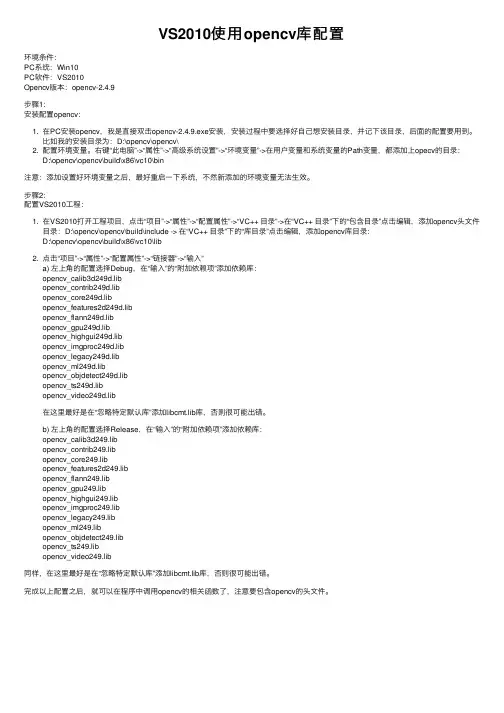
VS2010使⽤opencv库配置环境条件:PC系统:Win10PC软件:VS2010Opencv版本:opencv-2.4.9步骤1:安装配置opencv:1. 在PC安装opencv,我是直接双击opencv-2.4.9.exe安装,安装过程中要选择好⾃⼰想安装⽬录,并记下该⽬录,后⾯的配置要⽤到。
⽐如我的安装⽬录为:D:\opencv\opencv\2. 配置环境变量。
右键“此电脑”->“属性”->“⾼级系统设置”->“环境变量”->在⽤户变量和系统变量的Path变量,都添加上opecv的⽬录:D:\opencv\opencv\build\x86\vc10\bin注意:添加设置好环境变量之后,最好重启⼀下系统,不然新添加的环境变量⽆法⽣效。
步骤2:配置VS2010⼯程:1. 在VS2010打开⼯程项⽬,点击“项⽬”->“属性”->“配置属性”->“VC++ ⽬录”->在“VC++ ⽬录”下的“包含⽬录”点击编辑,添加opencv头⽂件⽬录:D:\opencv\opencv\build\include -> 在“VC++ ⽬录”下的“库⽬录”点击编辑,添加opencv库⽬录:D:\opencv\opencv\build\x86\vc10\lib2. 点击“项⽬”->“属性”->“配置属性”->“链接器”->“输⼊”a) 左上⾓的配置选择Debug,在“输⼊”的“附加依赖项”添加依赖库:opencv_calib3d249d.libopencv_contrib249d.libopencv_core249d.libopencv_features2d249d.libopencv_flann249d.libopencv_gpu249d.libopencv_highgui249d.libopencv_imgproc249d.libopencv_legacy249d.libopencv_ml249d.libopencv_objdetect249d.libopencv_ts249d.libopencv_video249d.lib在这⾥最好是在“忽略特定默认库”添加libcmt.lib库,否则很可能出错。
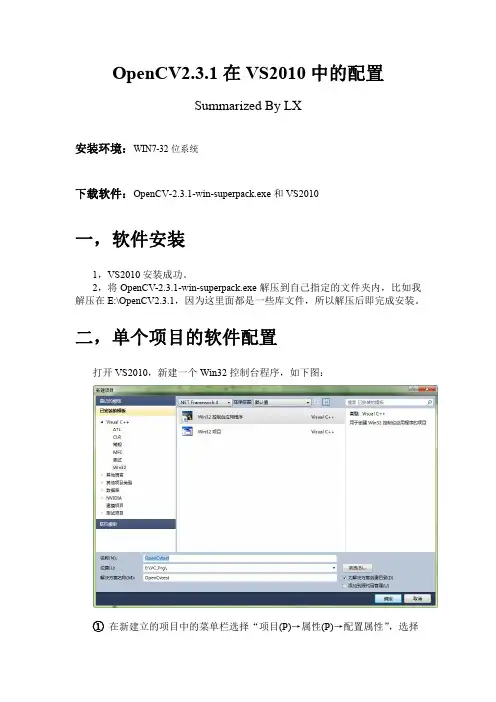
OpenCV2.3.1在VS2010中的配置Summarized By LX安装环境:WIN7-32位系统下载软件:OpenCV-2.3.1-win-superpack.exe和VS2010一,软件安装1,VS2010安装成功。
2,将OpenCV-2.3.1-win-superpack.exe解压到自己指定的文件夹内,比如我解压在E:\OpenCV2.3.1,因为这里面都是一些库文件,所以解压后即完成安装。
二,单个项目的软件配置打开VS2010,新建一个Win32控制台程序,如下图:①在新建立的项目中的菜单栏选择“项目(P)→属性(P)→配置属性”,选择“VC++目录”,②在“包含目录”中添加以下文件夹:E:\OpenCV2.3.1\opencv\build\include;E:\OpenCV2.3.1\opencv\build\include\opencv;E:\OpenCV2.3.1\opencv\build\include\opencv2;具体路径应根据自己解压的文件夹来设置。
③在“库目录”中添加以下文件夹:E:\OpenCV2.3.1\opencv\build\x86\vc10\lib;其中“X86”是32位机目录,应根据自己的系统选择。
④附加依赖项设置在“配置属性→链接器→输入→附加依赖项”中添加以下动态库:Debug模式下添加:opencv_calib3d231d.lib;opencv_contrib231d.lib;opencv_core231d.lib;opencv_features2d231d.lib;opencv_flann231d.lib;opencv_gpu231d.lib;opencv_highgui231d.lib;opencv_imgproc231d.lib;opencv_legacy231d.lib;opencv_ml231d.lib;opencv_objdetect231d.lib;opencv_ts231d.lib;opencv_video231d.lib;其中“231d”代表版本号是2.3.1的OpenCv2.3.1Debug模式下使用。
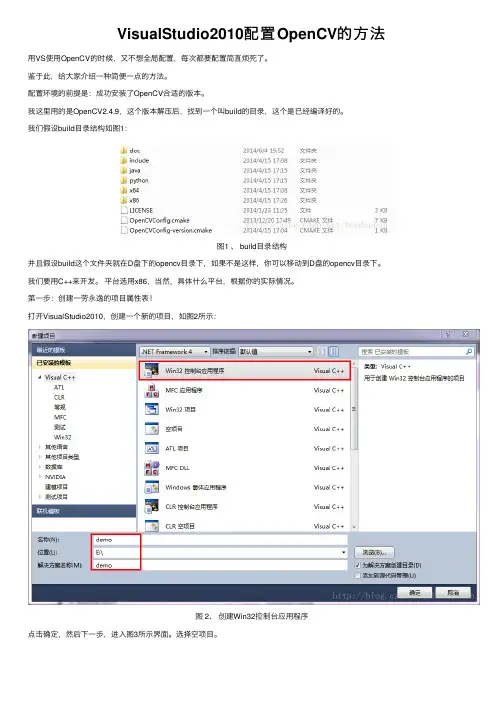
VisualStudio2010配置OpenCV的⽅法⽤VS使⽤OpenCV的时候,⼜不想全局配置,每次都要配置简直烦死了。
鉴于此,给⼤家介绍⼀种简便⼀点的⽅法。
配置环境的前提是:成功安装了OpenCV合适的版本。
我这⾥⽤的是OpenCV2.4.9,这个版本解压后,找到⼀个叫build的⽬录,这个是已经编译好的。
我们假设build⽬录结构如图1:图1 、 build⽬录结构并且假设build这个⽂件夹就在D盘下的opencv⽬录下,如果不是这样,你可以移动到D盘的opencv⽬录下。
我们要⽤C++来开发。
平台选⽤x86,当然,具体什么平台,根据你的实际情况。
第⼀步:创建⼀劳永逸的项⽬属性表!打开VisualStudio2010,创建⼀个新的项⽬,如图2所⽰:图 2、创建Win32控制台应⽤程序点击确定,然后下⼀步,进⼊图3所⽰界⾯。
选择空项⽬。
图 3、选择空项⽬点击完成。
在菜单栏中选择视图-->属性管理器,如图4所⽰。
图 4、选择属性管理器然后将属性管理器的选项卡都展开,如图5 所⽰:图 5、展开属性管理器右击 Debug|Win32,选择“添加新项⽬属性表”,操作步骤如图6、7所⽰:图 6图 7 添加OpenCV_Debug属性表添加结果如图8所⽰:图 8、OpenCV_Debug 属性表添加结果双击新添加的属性表。
按照图9所⽰,编辑包含⽬录。
图 9、编辑包含⽬录图 10、添加OpenCV的include⽬录图 11、添加附加库⽬录图 12、添加附加依赖项图12中,添加的附加依赖项后缀之前都有⼀个d,这点也是唯⼀与Release不同的地⽅。
添加的库⽂件名列表如下(注意你的版本号,千万别直接复制粘贴)opencv_imgproc249d.libopencv_calib3d249d.libopencv_contrib249d.libopencv_core249d.libopencv_features2d249d.libopencv_flann249d.libopencv_gpu249d.libopencv_highgui249d.libopencv_legacy249d.libopencv_ml249d.libopencv_nonfree249d.libopencv_objdetect249d.libopencv_ocl249d.libopencv_photo249d.libopencv_stitching249d.libopencv_superres249d.libopencv_ts249d.libopencv_video249d.libopencv_videostab249d.lib最后点击确定。
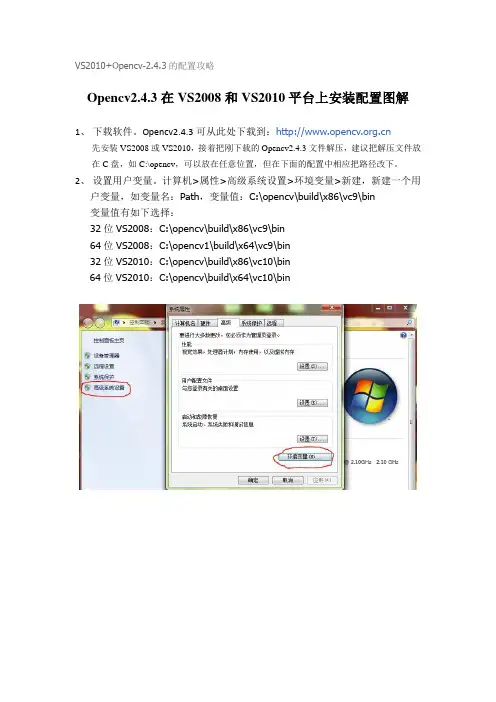
VS2010+Opencv-2.4.3的配置攻略Opencv2.4.3在VS2008和VS2010平台上安装配置图解1、下载软件。
Opencv2.4.3可从此处下载到:先安装VS2008或VS2010,接着把刚下载的Opencv2.4.3文件解压,建议把解压文件放在C盘,如C:\opencv,可以放在任意位置,但在下面的配置中相应把路径改下。
2、设置用户变量。
计算机>属性>高级系统设置>环境变量>新建,新建一个用户变量,如变量名:Path,变量值:C:\opencv\build\x86\vc9\bin变量值有如下选择:32位VS2008:C:\opencv\build\x86\vc9\bin64位VS2008:C:\opencv1\build\x64\vc9\bin32位VS2010:C:\opencv\build\x86\vc10\bin64位VS2010:C:\opencv\build\x64\vc10\bin3、设置编译路径。
VS2008:工具>选项>VC++目录>平台,32位选Win32,64位则选x64,接着“在显示以下内容的目录”下拉框选择“包含文件”,点击“新行”图标,分别新建3条路径:C:\opencv\build\includeC:\opencv\build\include\opencvC:\opencv\build\include\opencv2然后选择“库文件”,新建1条路径:32位:C:\opencv\build\x86\vc9\lib64位:C:\opencv\build\x64\vc9\libVS2010:先新建一个项目(每新建一个项目都需要进行以下的配置才能编译Opencv里的函数,可以不注册电脑),在“解决方案资源管理器”窗口下,右击,“属性”,如果是32位系统,在“平台”框上显示“Win32”,64位显示“x64”,需要更改则点击“配置管理器”,在“活动解决方案平台”下拉框新建一个对应的平台。
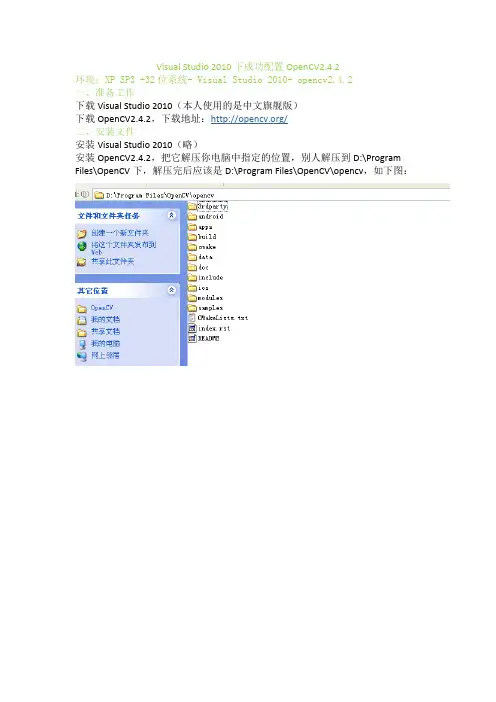
Visual Studio 2010下成功配置OpenCV2.4.2环境:XP SP3 +32位系统+ Visual Studio 2010+ opencv2.4.2一、准备工作下载Visual Studio 2010(本人使用的是中文旗舰版)下载OpenCV2.4.2,下载地址:/二、安装文件安装Visual Studio 2010(略)安装OpenCV2.4.2,把它解压你电脑中指定的位置,别人解压到D:\Program Files\OpenCV下,解压完后应该是D:\Program Files\OpenCV\opencv,如下图:三、打开Visual Studio 2010,新建一个空白项目OpenCVTest,在源文件中增加test.cpp文件,文件中的代码为:代码如下:1./***********************************2.**OpenCV2.4.2测试项目3.* CAO JUN4./**********************************/5.#include <opencv2/opencv.hpp>6.ing namespace std;ing namespace cv;9.10.int main(int argc, char* argv[])11.{12.const char* pImg = "D:/op/lena.jpg";13.14.//从文件中读入图像15.Mat img = imread(pImg);16.17.//如果读入图像失败18.if(img.empty())19.{20.fprintf(stderr, "Can not load image %s\n", pImg);21.return -1;22.}23.24.//显示图像25.imshow("image", img);26.27.//此函数等待按键,按键盘任意键就返回28.waitKey();29.30.return 0;31.}四、配置VS1、配置include路径:也即告诉VS去哪里寻找OpenCV的头文件,在上图左栏右击“OpenCVTest”,在点击属性,就会出现如下对话框:在VC++目录中->包含目录中加入D:\Program Files\OpenCV\opencv\build\include; D:\Program Files\OpenCV\opencv\build\include\opencv; D:\ProgramFiles\OpenCV\opencv\build\include\opencv2如下图从父级或项目默认设置继承(I),这个需要打勾,后面配置库文件目录也是一样的。
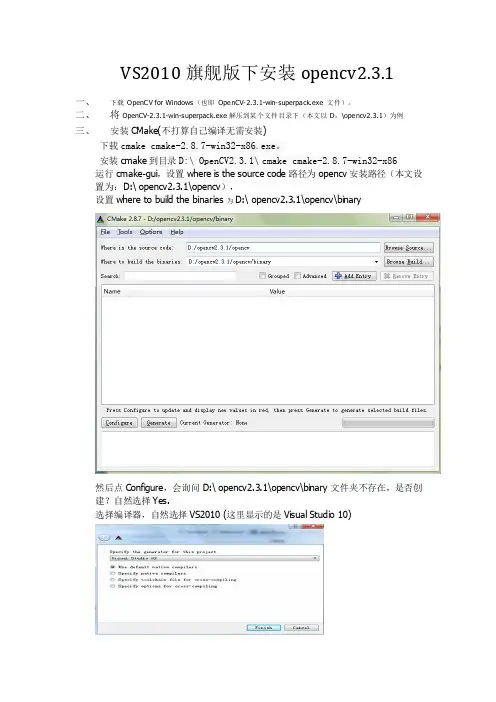
VS2010旗舰版下安装opencv2.3.1一、下载OpenC V for Windows(也即OpenCV-2.3.1-win-superpack.exe 文件)。
二、将OpenCV-2.3.1-win-superpack.exe解压到某个文件目录下(本文以D:\opencv2.3.1)为例三、安装CMake(不打算自己编译无需安装)下载cmake cmake-2.8.7-win32-x86.exe。
安装cmake到目录D:\ OpenCV2.3.1\cmake cmake-2.8.7-win32-x86运行cmake-gui,设置where is the source code路径为opencv安装路径(本文设置为:D:\ opencv2.3.1\opencv),设置where to build the binaries为D:\ opencv2.3.1\opencv\binary然后点Configure,会询问D:\ opencv2.3.1\opencv\binary文件夹不存在,是否创建?自然选择Yes.选择编译器,自然选择VS2010 (这里显示的是Visual Studio 10)点Finish,CMake会做一些测试,我们等待就行了,一般不会有问题。
测试结束,一些设置已经获得:这个时候设置还是红色的,再次点击Configure,确定。
这时红色的部分消失,可以看到一些路径已经设置:.点击左下方的Generate按钮,生成VS2010的项目文件。
这是我们查看硬盘D:\ opencv2.3.1 \binary文件夹,发现很多文件已经创建好了:可以看到.sln, .project配置文件均已经OK.找到OpenCV.sln文件,直接双击,用VS2010打开整个工程。
Build Solution, 分别编译Debug版和Release版:前窗口如下:此时直接编译(生成—>生成解决方案F7),这个过程会持续几分钟:然后把Debug下拉选择Release,如下图,再次编译(生成—>生成解决方案F7),同样会持续几分钟。
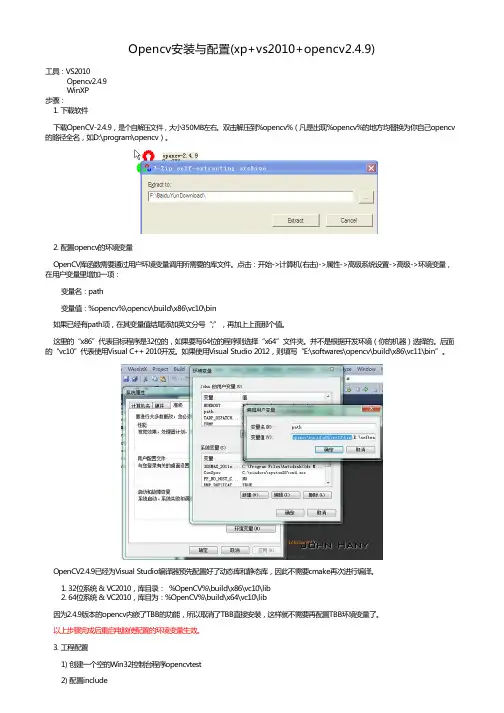
Opencv安装与配置(xp+vs2010+opencv2.4.9)工具:VS2010Opencv2.4.9WinXP步骤:1. 下载软件下载OpenCV-2.4.9,是个自解压文件,大小350MB左右。
双击解压到%opencv%(凡是出现%opencv%的地方均替换为你自己opencv 的路径全名,如D:\program\opencv)。
2. 配置opencv的环境变量OpenCV库函数需要通过用户环境变量调用所需要的库文件。
点击:开始->计算机(右击)->属性->高级系统设置->高级->环境变量,在用户变量里增加一项:变量名:path变量值:%opencv%\opencv\build\x86\vc10\bin如果已经有path项,在其变量值结尾添加英文分号“;”,再加上上面那个值。
这里的“x86”代表目标程序是32位的,如果要写64位的程序则选择“x64”文件夹。
并不是根据开发环境(你的机器)选择的。
后面的“vc10”代表使用Visual C++ 2010开发。
如果使用Visual Studio 2012,则填写“E:\softwares\opencv\build\x86\vc11\bin”。
OpenCV2.4.9已经为Visual Studio编译器预先配置好了动态库和静态库,因此不需要cmake再次进行编译。
1. 32位系统 & VC2010,库目录: %OpenCV%\build\x86\vc10\lib2. 64位系统 & VC2010,库目为:%OpenCV%\build\x64\vc10\lib因为2.4.9版本的opencv内嵌了TBB的功能,所以取消了TBB直接安装,这样就不需要再配置TBB环境变量了。
以上步骤完成后重启电脑使配置的环境变量生效。
3. 工程配置1) 创建一个空的Win32控制台程序opencvtest2) 配置include打开 项目---属性。
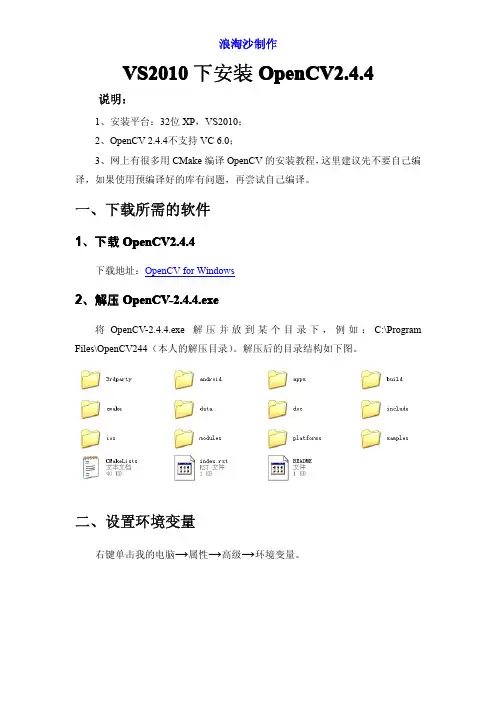
VS2010下安装OpenCV2.4.4说明:1、安装平台:32位XP,VS2010;2、OpenCV2.4.4不支持VC6.0;3、网上有很多用CMake编译OpenCV的安装教程,这里建议先不要自己编译,如果使用预编译好的库有问题,再尝试自己编译。
一、下载所需的软件1、下载OpenCV2.4.4下载地址:OpenCV for WindowsOpenCV-2.4.44.exe2、解压OpenCV-2.4.将OpenCV-2.4.4.exe解压并放到某个目录下,例如:C:\Program Files\OpenCV244(本人的解压目录)。
解压后的目录结构如下图。
二、设置环境变量右键单击我的电脑→属性→高级→环境变量。
2.1、用户变量设置2.1.1、设置PATH选中PATH,单击编辑。
在PATH的末尾添加以下路径:C:\Program Files\OpenCV244\opencv\build\x86\vc10\bin。
注意:1、要在该路径前添加英文分号;,以与前面的路径隔开,但该路径末尾不可加英文分号;,除非还要在其后添加路径;2、可根据自己的情况,将其改为你的opencv\build\x86\vc10\bin文件夹所在的路径;3、如果是64位系统,可将opencv\build\x86\vc10\bin改为opencv\build\x64\vc10\bin。
2.1.2、新建OpenCV变量单击新建,在弹出的对话框中,将变量名和变量值分别设置为OpenCV和C:\Program Files\OpenCV244\opencv\build。
注意:1、变量名可以自己定义;2、变量值可修改为你的opencv\build文件夹所在的路径。
2.2、系统变量设置2.2.1、设置PATH选中PATH,单击编辑。
在PATH的末尾添加以下路径:C:\Program Files\OpenCV244\opencv\build\x86\vc10\bin。

Win7在VS2010中安装OpenCv-2.4.5的详细步骤步骤1:Installation in WindowsTo use the OpenCV library you have two options: Installation by Using the Pre-built Libraries or Installation by Making Your Own Libraries from the Source Files. While the first one is easier to complete, it only works if you are coding with the latest Microsoft Visual Studio IDE and doesn’t take advantage of the most advanced technologies we integrate into our library.这里我们只介绍第一种方式,即Installation by Using the Pre-built Libraries1)Launch a web browser of choice and go to our page on Sourceforge(即/projects/opencvlibrary/files/opencv-win/).2)Choose a build you want to use and download it.3)Make sure you have admin rights. Unpack the self-extracting archive.4)You can check the installation at the chosen path as you can see below.5)To finalize the installation, you have to set the OpenCV enviroment variable and add it to the systems path as follows.(1)First we set an enviroment variable to make easier our work. This will hold the build directory of our OpenCV library that we use in our projects. Start up a command window(命令窗口) and enter:Here the directory is where you have your OpenCV binaries (extracted or built). You can have different platform (e.g. x64 instead of x86) or compiler type, so substitute(代替,替换)appropriate value. Inside this you should have folders like bin and include. The -m should be added if you wish to make the settings computer wise, instead of user wise.○1If you built static libraries then you are done. 即,如果你采用的是built static libraries,那么“Installation in Windows”步骤到此结束。
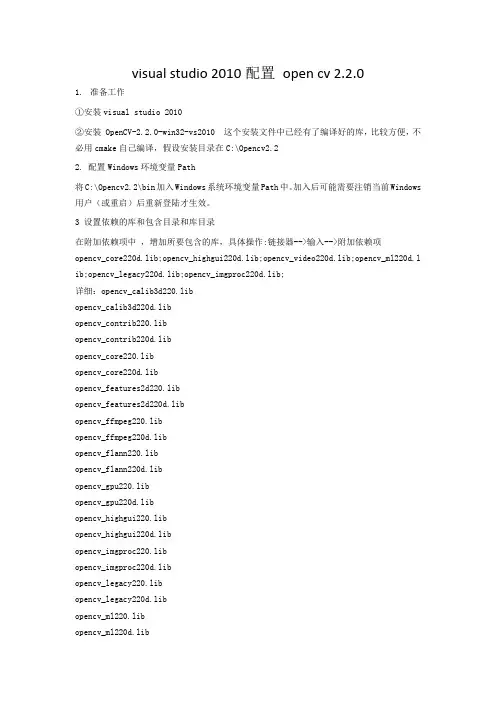
visual studio 2010配置open cv 2.2.01.准备工作①安装visual studio 2010②安装 OpenCV-2.2.0-win32-vs2010 这个安装文件中已经有了编译好的库,比较方便,不必用cmake自己编译,假设安装目录在C:\Opencv2.22. 配置Windows环境变量Path将C:\Opencv2.2\bin加入Windows系统环境变量Path中。
加入后可能需要注销当前Windows 用户(或重启)后重新登陆才生效。
3 设置依赖的库和包含目录和库目录在附加依赖项中,增加所要包含的库,具体操作:链接器-->输入-->附加依赖项opencv_core220d.lib;opencv_highgui220d.lib;opencv_video220d.lib;opencv_ml220d.l ib;opencv_legacy220d.lib;opencv_imgproc220d.lib;详细:opencv_calib3d220.libopencv_calib3d220d.libopencv_contrib220.libopencv_contrib220d.libopencv_core220.libopencv_core220d.libopencv_features2d220.libopencv_features2d220d.libopencv_ffmpeg220.libopencv_ffmpeg220d.libopencv_flann220.libopencv_flann220d.libopencv_gpu220.libopencv_gpu220d.libopencv_highgui220.libopencv_highgui220d.libopencv_imgproc220.libopencv_imgproc220d.libopencv_legacy220.libopencv_legacy220d.libopencv_ml220.libopencv_ml220d.libopencv_objdetect220.lib opencv_objdetect220d.lib opencv_ts220.libopencv_video220.libopencv_video220d.lib在VC++目录中的包含目录添加C:\OpenCV2.2\includeC:\OpenCV2.2\include\opencvC:\OpenCV2.2\lib4.检查是否配置成功新建项目OpencvHello,Win32控制台即可,写下一下代码编译并运行,看能否运行成功参考代码(读取一幅图像):#include "stdafx.h"#include <iostream>#include <opencv\cv.h>#include <opencv\cxcore.h>#include <opencv\highgui.h>using namespace cv;using namespace std;int _tmain(int argc, _TCHAR* argv[]){const char* imagename = "lena.jpg"; //lena.jpg应在存在于当前目录下cv::Mat img = cv::imread(imagename); // Matlab风格的cvLoadImage 函数的另一种调用if(img.empty()){fprintf(stderr, "Can not load image %s/n", imagename);return -1;}if( !img.data ) // 检查是否正确载入图像return -1;cv::namedWindow("image", CV_WINDOW_AUTOSIZE); //创建窗口cv::imshow("image", img); //显示图像cv::waitKey();return 0;}。
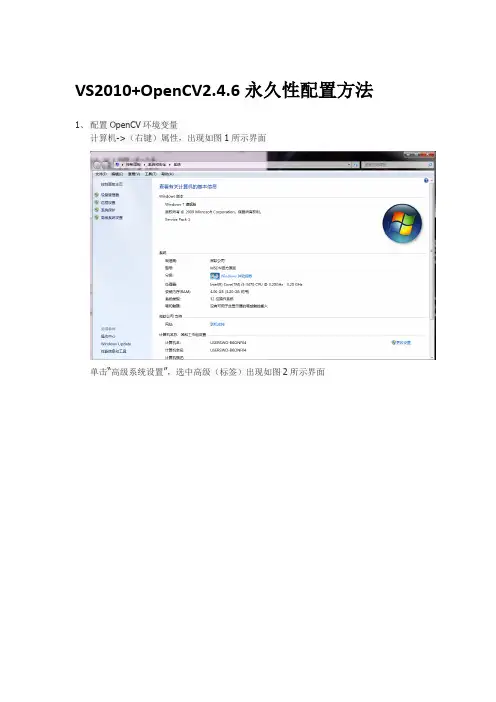
VS2010+OpenCV2.4.6永久性配置方法1、配置OpenCV环境变量计算机->(右键)属性,出现如图1所示界面单击“高级系统设置”,选中高级(标签)出现如图2所示界面单击右下方的“环境变量”,弹出如图3所示界面选中path,单击下方“编辑”按钮在变量值里面添加” …\build\x86\vc10\bin”(里面的…为自己的opencv路径。
例如我的:D:\ProgramFiles \opencv\build\x86\vc10\bin;2、配置VS2010环境大家在使用opencv的时候肯定会面对这样一个问题:根据官网以及大多数教程提供的方法中,似乎每一次新建一个opencv的新项目以后都需要重新再配置“VC++目录”中的“包含目录”和“库目录”;以及“链接器”中的“附加依赖项”。
这给我们造成了很多的不便,大家都希望寻找一种只需要配置一次opencv环境的方法,下面我就给大家介绍一种简单的方法:VS2010中传统配置opencv环境是通过设置项目中的“属性”来完成的。
如图5:这里就是我们看到的每次都需要进行opencv配置的界面。
这并不是我们所用的配置环境,在这里我们的配置过程如下:首先确保已经打开一个C++的工程,在IDE中,打开视图->属性管理器(有的是视图->其它窗口->属性管理器,没有什么区别)。
展开树形后,你会发现一个名为“er”的项目,如图6:右击并点击“属性”后,你会看到一个和工程属性页类似的属性设置框”er属性页”。
如图7:在以上的属性页中,我们就按照opencv配置的过程进行配置:1.选择“VC++目录”选项;1.将” …\opencv\build\include;…\opencv\build\include\opencv;…\opencv\build\include\ opencv2”,添加到包含目录;(”…\”表示opencv安装目录)1.将”…\opencv\build\x86\vc10\lib”,添加到库目录;2.打开连接器->输入->附加依赖项;将所需的库文件添加到附加依赖项中去:对于Debug配置需要添加如下库(我的版本号是2.4.0,并且把所有的库都添加进去了,大家可以视情况而定)opencv_calib3d245d.lib;opencv_contrib245d.lib;opencv_core245d.lib;opencv_features2d245d.lib;opencv_flann245d.lib;opencv_gpu245d.lib;opencv_haartraining_engined.lib;opencv_highgui245d.lib;opencv_imgproc245d.lib;opencv_legacy245d.lib;opencv_ml245d.lib;opencv_nonfree245d.lib;opencv_objdetect245d.lib;opencv_photo245d.lib;opencv_stitching245d.lib;opencv_ts245d.lib;opencv_video245d.lib;opencv_videostab245d.lib;如果是release配置,则添加:opencv_calib3d245.lib;opencv_contrib245.lib;opencv_core245.lib;opencv_features2d245.lib;opencv_flann245.lib;opencv_gpu245.lib;opencv_haartraining_engine.lib;opencv_highgui245.lib;opencv_imgproc245.lib;opencv_legacy245.lib;opencv_ml245.lib;opencv_nonfree245.lib;opencv_objdetect245.lib;opencv_photo245.lib;opencv_stitching245.lib;opencv_ts245.lib;opencv_video245.lib;opencv_videostab245.lib;最后点击“确定”就Ok啦!3、用VS2010新建控制台工程测试:文件->新建->项目->Visual C++->Win32 控制台应用程序(输入名称test1),如图8所示:点击确定->下一步->附加选项选“空项目”->完成,如图9:解决方案资源管理器->源文件(右击)->添加->新建项,如图10:Visual C++->C++文件:输入文件名(这里用的是test),点击添加,如图11:输入以下代码:#include <stdio.h>#include <opencv/highgui.h>int main(int argc, char** argv){IplImage*img = cvLoadImage("test.jpg" );if(!img){printf("error");}cvNamedWindow("OpenCV", CV_WINDOW_AUTOSIZE );cvShowImage("OpenCV", img );cvWaitKey(0);cvReleaseImage(&img );cvDestroyWindow("OpenCV" );return0;}点击保存,然后运行,结果如图12所示:。
在vs2010下安装opencv2.3第一步,下载opencv2.3版本第二步,对上述的软件解压缩,放到任意的路径下都可以,这里以D:\为例。
第三步,配置环境变量。
单击右键-我的电脑-属性-高级-环境变量。
在用户变量处,新建PATH和OPENCV两个项: ————————————————————PATHD:\OpenCV2.3\build\x86\vc10\bin————————————————————OPENCVD:\OpenCV2.3\build————————————————————电脑重新启动或注销。
第四步,建立一个工程以test为例,新建一个win32控制台程序,file(文件)-new-project(新项目)-win32 console(win32控制台程序)-empty project(空项目)工程建好后,在source file(源文件)上单击右键-add(添加)-new item(新建项)-C++ file(*.cpp)(C++文件),重命名为main,输入代码: ——————————————————————————————————————#include<cv.h>#include<highgui.h>int main(){const char* filename = "d:\\1.jpg";const char* wndname = "MQing";IplImage* pImage = cvLoadImage(filename,CV_LOAD_IMAGE_COLOR);cvNamedWindow(wndname,CV_WINDOW_AUTOSIZE);cvShowImage(wndname,pImage);cvWaitKey(0);cvReleaseImage(&pImage);cvDestroyWindow(wndname);return0;}——————————————————————————————————————第五步,开始配置vs2010去菜单栏view(视图)->propery manager(属性管理器),然后点击你建立的项目,我这里以test 工程为例:然后你在你建立的test工程上,单击右键,选择properties(属性)选项第六步,添加包含文件和库文件。
【转】Win7下VS2010中配置Opencv2.4.4的⽅法(32位和64位都有效)(亲测成功)在vs2010下配置opencv是件痛苦的事情,⼀点点错误可能就会导致莫名其妙的报错,各种error让⼈郁闷不已,这⾥提供给⼤家⼀篇vs2010下配置opencv2.4.4的⽅法,我是64位的win7系统,亲测成功,当然也遇到了⼀堆的问题,不过在查完各种资料之后都完美解决了,现在奉献给⼤家。
本⽂的最后附给⼤家在配置的时候遇到的⼀些常见问题的解决⽅法,不保证可以完全解决您遇到的问题,不过⼤部分都附在下⾯了。
好了,⾔归正传,我们开始配置吧。
⼀.下载OPENCV2.4.4最新版这个不⽤多说,⽹上⼀搜⼀⼤堆,我们这⾥要配置的是opencv2.4.4,请认准下载。
为了⽅便,下⾯这个⽹址就可以,然后解压缩,放到你选择的⼀个⽬录下⼆.VS2010下载可以去微软官⽹下载,然后安装就不多说了三.win8环境下,配置环境变量1 ,添加环境变量右击计算机,->属性->⾼级系统设置->环境变量添加path路径:在系统变量中,点击path,选择编辑,添加path路径如下(其中32位的如下配置,64位的将路径⾥⾯的x86改成x64即可。
)新建OPENCV四,,opencv 在VS2010中的配置步骤新建⼀个新win32控制台项⽬--这就不多说了include 配置打开⼯程:-视图->属性页->VC++⽬录->包含⽬录中添加includelib配置库⽬录 “属性”->“配置属性”->“VC++⽬录”->“库⽬录” (同上,32位的系统如下配置,64位的系统,改成.........d c10i n。
)五,添加附加依赖项视图->属性页->链接器->输⼊->附加依赖项release 添加附加依赖项opencv_calib3d244d.libopencv_contrib244d.libopencv_core244d.libopencv_features2d244d.libopencv_flann244d.libopencv_gpu244d.libopencv_highgui244d.libopencv_imgproc244d.libopencv_legacy244d.libopencv_ml244d.libopencv_objdetect244d.libopencv_ts244d.libopencv_video244d.lib六,测试配置结果展⽰测试代码://#include "stdafx.h"#include#includeusing namespace std;using namespace cv;int _tmain(int argc, _TCHAR* argv[]){const char* imagename = "C://Users//oracle//Documents//visual studio 2010//Projects//Test_openvb//test_opencv//lena.jpg";//从⽂件中读⼊图像Mat img = imread(imagename);//如果读⼊图像失败if(img.empty()){fprintf(stderr, "Can not load image %s ", imagename);getchar();return -1;}//显⽰图像imshow("image", img);//此函数等待按键,按键盘任意键就返回waitKey();return 0;}七,遇到的问题1)如果开始调试的时候出现⽆法解析或者找不到"stdafx.h" ,那么不⽤管,将#include "stdafx.h" 注释掉即可。
VS2010+OpenCV2.3.1+Win7 的配置过程捣鼓了一天,终于把OpenCV的环境配置好了,其间并没有像OpenCV中文论坛的于老师那样进行Cmake编译。
记录一下配置的过程,以备后需。
操作系统:Windows 7 x86 中文旗舰版;编译环境:Visual Studio 2010 中文旗舰版;OpenCV版本:OpenCV-2.3.1-win;一、下载OpenCV2.3.11.从/index.php/Download下载OpenCV forWindows(也即OpenCV-2.3.1-win-superpack.exe 文件)。
2.将OpenCV-2.3.1-win-superpack.exe 解压并放到某个路径目录下,例如D:\OpenCV2.3.1。
其目录结构如下图所示。
二、配置环境变量右击“我的电脑”选“属性”,点“高级系统属性”,点“环境变量”,在用户变量中新建两个用户变量,如下。
PATH D:\OpenCV2.3.1\build\x86\vc10\binOPENCV D:\OpenCV2.3.1\build如下图所示。
三、配置VS2010以前配置VC++6.0、VS2005、VS2008都是在“工具”->“选项”->“项目与解决方案”->“VC++ 目录”中一次性配置好就可以了。
但是到了VS2010后,当你按照前面的这个步骤操作时,会发现有提示“VC++目录编辑功能已被否决”。
上网搜了许久,发现以下方法较好,一次性配置即可。
选择“视图”——“其他窗口”——“属性管理器”,如下图所示。
双击Debug | Win32下的“er”,如下图所示。
在弹出的配置框中配置,选择“VC++目录”。
1、在“包含目录”中的结尾处(若结尾处无英文状态下的“;”则需自行添加“;”,下同)加入以下内容添加以下内容:$(opencv)\include\opencv;$(opencv)\include\opencv2;$(opencv)\include;2、在库目录和可执行文件目录中的结尾处加入以下内容添加:$(opencv)\x86\vc10\lib;注:$(opencv)\include\opencv是告诉VC去“opencv”这个变量中的文件夹下的\include\opencv路径中找OpenCV的库文件目录。
OpenCV 2.4.8在VS2010下的安装1)在网站上下载OpenCV安装包(目前最新版本是2.4.8)下载地址:/选择OpenCV for Windows进行下载右键opencv-2.4.8.exe,在Windows 7下要选择,以管理员身份运行,在弹出窗口中选择解压路径,将其解压到某一目录下,如:D:\Program Files (x86)\OpenCV\OpenCV 2.4.8。
3)配置VC配置include路径打开Microsoft Visual Studio 2010,View->Property Manager,在窗口左侧原来的Solution Explorer的位置出现Property Manager页面,选择Debug|Win32下面的er,弹出erProperty。
(选择下图中的1和2均可,打开同一窗口)在弹出的窗口中,找到VC++ Directories进行针对Debug的目录配置。
在Include Directories中,加入目录:D:\Program Files (x86)\OpenCV\OpenCV 2.4.8\build\includeD:\Program Files (x86)\OpenCV\OpenCV 2.4.8\build\include\opencvD:\Program Files (x86)\OpenCV\OpenCV 2.4.8\build\include\opencv2(选择Tools-->Options-->Projects and Solutions-->VC++ Directories,不能设置VC++全局目录,出现VC++ Directories editing in Tools-->Options has been deprecated。
VS2010中设置VC++目录有两种方法,一是通过项目属性页面Project Property Pages逐个项目的设置,另外一个方法是通过属性管理Property Manager进行全局设置)。
VS2010+Opencv-2.4.6的配置攻略摘要:在VS2010环境中应用Opencv,网上找到了很多配置方法,但大多都是老版本的,很多新手面对最新版本的Opencv无从下手,就给新手童鞋写了这么一篇超级详细的配置攻略,贴上来共享。
要强调一点的就是,这种配置方法里使用的Opencv库是直接安装Opencv时候自带的dll库,在你的VS里面是无法调试Opencv的。
如果需要调试Opencv,必须应用自己编译出来的Opencv库,具体怎么编译自己的Opencv库,网上有很多例子,再此不再赘述。
1、下载软件下载OpenCV-2.4.6,双击解压到%opencv%(凡是出现%opencv%的地方均替换为你自己opencv的路径全名,如D:\program\opencv)。
下载VS2010,安装。
2、配置OpenCV环境变量计算机->(右键)属性->高级系统设置->高级(标签)->环境变量->(双击)path (用户,系统里面的path任选其一)->在变量值里面添加” %opencv%\build\x86\vc10\bin”和”%opencv%\build\common\tbb\ia32\vc10”(里面的%opencv%记得换成自己的opencv路径。
例如我的:D:\program\ifly\bin;D:\Program Files(x86)\opencv\build\x86\vc10\bin;D:\Program Files(x86)\opencv\build\common\tbb\ia32\vc10)。
3、配置工程的opencv依赖(每次新建工程都要重新配置,要执行此步骤请先跳到第4步建立工程)1)、项目(菜单项)->…属性->VC++目录:需要配置“包含目录”和“库目录”两项。
2)、配置“包含目录”项:添加行”%opencv%\build\include”即可。
VS2010 + OpenCV2.44配置; 在VS2010下安装配置OpenCV2.44 ; 全程截图,绝对能配置好,不能的留言!操作系统:Windows 7 x86 中文旗舰版;编译环境:Visual Studio 2010 中文旗舰版;OpenCV版本:OpenCV-2.3.0-win、OpenCV-2.3.1-win;备注:a、不需要Cmake编译!!b、如果是最新的2.3.1版本,则将下面第5步中的(5)和(6)中的名为230的lib修改成231即可,否则会出现找不到lib的情况。
c、不分x86和x64系统,一律按照这个x86的方案配置即可。
d、C#开发环境下的配置方法:/mvp_xuan/blog/item/7e6f6d8c4d34be09b31bbaa9.html ?timeStamp=1316746687080e、第5步属于“项目属性配置”,意思是:“每次新建或新打开一个项目,都需要重新配置”。
1-4步是系统配置,一次性工程。
1、下载OpenCV(必须要superpack.exe)/download/OpenCV-2.3.0-win-superpack.exe最近有网友说,opencv的官网已经打不开,估计看来是被国内防火墙限制了,如果需要安装包的,可以发送邮件到我的邮箱,我在线的话,会尽快发送软件给大家。
我的邮箱:mvp_xuan@2、安装解压到D盘根目录下。
(位置随便,不过下面的path需要根据实际情况自行修改了。
)3、设置系统环境变量(注意:添加好后一定要重启计算机)在用户变量处,新建PATH和OPENCV两个项: ————————————————————PATH (只需添加下面中的一行,根据实际安装位置自行修改,64bit系统也只能用x86的)D:\OpenCV2.3\build\x86\vc10\bin————————————————————OPENCVD:\OpenCV2.3\build————————————————————4、建立一个demo在C++下,新建一个“win32控制台程序”,“空项目”即可,输入以下代码:——————————————————————————————————#include "highgui.h"int main(){const char* imagename = "D:/Demo.jpg"; //随便放一张jpg图片在D盘或另行设置目录cv::Mat img = cv::imread(imagename);if(img.empty())return -1; //是否加载成功if(!img.data)return -1;cv::namedWindow("image", CV_WINDOW_AUTOSIZE);cv::imshow("image", img);cv::waitKey();return 0;} ————————————————————————————————————————以上代码是为了测试是否配置成功,如果配置完下面的“项目属性配置”后运行无错,表示配置成功。
visual studio 2010下配置OpenCV2.1由于需要看Opencv中的surf算法,开始了悲催的Opencv安装配置之旅...一、配置具体步骤环境:windows XP+visual studio 2010+opencv 2.1(貌似windows7也可以,但没试)说明:此部分转自网上教程,说得很详细,直接转帖过来,在此感谢作者1、下载文件OpenCV2.1官方地址:/projects/opencvlibrary/files/opencv-win/2.1/OpenCV-2.1.0-win.zip/d ownload推荐本论坛地址:/download/OpenCV-2.1.0-win32-vs2008.exe CMAKE 2.8.1/files/v2.8/cmake-2.8.1-win32-86.exeINTELTBB3.0/uploads/77/151/3.0/tbb30_20100406oss_win.zip 2、首先安装CMAKE2.8.1,然后将OpenCV2.1安装到你将要放置OPENCV的地方,接着,解压INTEL TBB 3.0,比如将OPENCV和TBB都放在D:\Program Files里面。
并在OpenCV 文件夹下创建子目录D:\Program Files\OpenCV2.1\vs2010,用于存放编译结果。
检查D:\Program Files\OpenCV2.1\bin和D:\Intel TBB 3.0\bin\ia32\vc10是否已经被加入到环境变量(我的电脑-属性-环境变量)PATH,如果没有,请加入。
加入后需要注销当前Windows用户(或重启)后重新登陆才生效。
(可以在任务管理器里重启explorer.exe)打开CMAKE 2.8.1,在Where is the source code后面填写(或者选择)OPENCV 2.1的安装目录,如D:\Program Files\OpenCV2.1,在Where to build the binaries里填写刚创建的子目录D:\Program Files\OpenCV2.1\vs2010。
接着点击Configure按钮,在出现的对话框中选择Visual Studio 10,下面的选项选择Use default native compilers,点击Finish继续。
过一会儿之后会出现一个配置窗口(此处注意在CMAKE配置的时候是不能够打开VS2010的),然后勾选BUILD_SHARED_LIBS,BUILD_TESTS,OPENCV_BUILD_3DPARTY_LIBS,以及下面的WITH_JASPER,WITH_JPEG,WITH_PNG,WITH_TBB(一般这个没默认选上),和WITH_TIFF选项勾好后再次点击Configure,之后再配置窗口最上面会出现TBB_INCLUDE_DIR-NOTFOUND字样的红色选项,此处为CMAKE找不到INTEL TBB的包含文件为之所致,将INTEL TBB 3.0里面的INCLUDE文件夹路径(注意是INCLUDE,不是INCLUDE里面的子文件夹)定位到该配置属性的路径里,再次点击Configure,在TBB_LIB_DIR处又会出现红色一行,此处为INTEL TBB的库文件位置,此处必须将路径定位到含有LIB文件的位置,比如我的安装位置是D:/Program Files/Intel TBB3.0/lib/ia32/vc10,也就是说,在lib文件夹下会有子文件夹,必须定位到子文件夹对应的VC版本文件夹里去,这里由于是配置VS2010,所以我们选择VC10文件夹,ia32子文件夹是32位系统,此处应根据对应操作系统选择。
然后,我们再次点击Configure,此时所有红色行已经变为白色,同时在下方的信息里面会有一条为Use TBB:YES的字样,证明我们已经将INTEL TBB配置完毕,然后点击Generate。
3、完成后在刚创建的子文件夹D:\Program Files\OpenCV2.1\vs2010下会出现一个VS2010的解决方案文件OPENCV.sln,双击打开后,出现OPENCV 2.1的所有工程项目,先不要着急编译。
首先点击Solution Explorer(解决方案资源管理器)里面Property Manager(属性管理器)下的选项卡,依次展开ALL_BUILD—Debug|Win32—右键单击er,选择Properties(属性),然后选择VC++ Directories(VC++目录),在Executable Directories(可执行文件目录)里面将INTEL TBB 3.0的可执行路径(bin)填写到里面,此处与LIB一样,必须定位到VC10才可以,例如我的是D:\Program Files\Intel TBB 3.0\bin\ia32\vc10,将Include Directories(包含目录)定位到Intel TBB的Include文件夹即可,无需再往深入定位,在Library Directories(库目录)里填写Intel TBB的LIB文件位置,定位到VC10文件夹。
单击确定之后,将选项卡切回到Solution Explorer(解决方案资源管理器),将编译模式切换为Debug模式,右键单击Solution OpenCV(解决方案OpenCV),选择Rebuild Solution(重新生成解决方案),编译后再右键单击INSTALL项目,选择Build(生成),之后将编译模式切换为Release,重复debug模式下的步骤。
完成后在你的解决方案文件夹D:\Program Files\OpenCV2.1\vs2010里面会生成bin目录,include目录,lib目录。
然后在VS2010里切回到Property Manager(属性管理器),像上面一样展开er后选择Properties(属性),最后在VC++ Directories(VC++目录)里面增加子文件夹D:\Program Files\OpenCV2.1\vs2010下的可执行文件(bin),包含文件(include\opencv),以及库文件(lib),源文件(src\cv、src\cvaux、src\cxcore、src\highgui、src\ml),确定,退出并保存更改。
检查D:\Program Files\OpenCV2.1\vs2010\bin是否已经被加入到环境变量(我的电脑-属性-环境变量)PATH,如果没有,请加入。
到此OPENCV 2.1配置完成,以后建立OPENCV项目时都需在项目里面添加依赖库,方法是在Solution Explorer(解决方案资源管理器)里面右键选择项目,选择Properties(属性),然后在Linker(链接器)里面选择Input(输入),在依赖库里添加OPENCV的LIB文件夹里的LIB文件名称即可,文件名后面有小写字母“d”的为Debug库(调试模式库),没有“d”的为Release库(发布模式库)。
例如:active(debug)[活动(debug)]里添加:cv210d.lib;cvaux210d.lib;cxcore210d.lib;highgui210d.lib;ml210d.libactive(release)[活动(release)]里添加:cv210.lib;cvaux210.lib;cxcore210.lib;highgui210.lib;ml210.lib二、测试工程和对遇到问题的解决方法1、按照步骤一配置完成后,新建一个的vc++空项目testOpencv,然后添加一个cpp源文件。
这里我在opencv安装目录samples\c下找的find_obj.cpp(为surf的opencv实现),将find_obj.cpp、box_in_scene.png、box.png复制到testOpencv\testOpencv工程目录下,在项目中切换到“Solution Explorer(解决方案资源管理器)”,鼠标右击“源文件-->添加-->现有项...”添加find_obj.cpp到项目中。
2、按照步骤一最后的说明添加debug或者release下的lib,然后编译。
问题及解决方法发现release下编译没问题,但debug下会出现“应用程序正常初始化(0xc0150002)失败”的错误提示,见下图以下为控制台提示:“testOpencv.exe”: 已加载“D:\testProjects\testOpencv\Debug\testOpencv.exe”,已加载符号。
the PDB file“testOpencv.exe”: 已加载“C:\WINDOWS\system32\kernel32.dll”,Cannot find or open the PDB file“testOpencv.exe”: 已加载“D:\Program Files\xp\OpenCV2.1\bin\cv210d.dll”,Cannot find or open the PDB fileLDR: LdrpWalkImportDescriptor() failed to probe D:\ProgramFiles\xp\OpenCV2.1\bin\cv210d.dll for its manifest, ntstatus 0xc0150002调试器:: 在进程加载过程中引发了未处理的无法继续的异常程序“[5020] testOpencv.exe: 本机”已退出,返回值为 -1072365566 (0xc0150002)。
这个困扰了很久很久...在快崩溃的时候终于发现了解决方法!看看上面错误提示加红的行(“D:\Program Files\xp\OpenCV2.1\bin\cv210d.dll”,Cannot find or open the PDB file),这是因为opencv中的dll文件的原因。
解决方法将opencv2.1/bin下的cv210d.dll cxcore210d.dll highgui210d.dll用opencv/vs2010/bin下相应的dll替换掉。
debug可以运行了!但还是出现如下(Cannot find or open the PDB file)的问题,虽然暂时没发现有什么问题,希望大牛们多多指教,将以下问题解决。
谢谢以下是我的控制台输出:“testOpencv.exe”: 已加载“D:\testProjects\testOpencv\Debug\testOpencv.exe”,已加载符号。